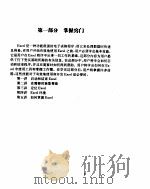《最佳电子表格系统Excel 3 for windows使用技巧与实例 上》
| 作者 | 博山,亚梅编译 编者 |
|---|---|
| 出版 | 北京:海洋出版社 |
| 参考页数 | 329 |
| 出版时间 | 1992(求助前请核对) 目录预览 |
| ISBN号 | 7502723137 — 求助条款 |
| PDF编号 | 88052478(仅供预览,未存储实际文件) |
| 求助格式 | 扫描PDF(若分多册发行,每次仅能受理1册) |

目录1
引言1
1.2 安装Excel6
1.1 硬件需求6
第一部分 安装Excel6
第一章 Excel的安装和运行6
7.8.1 正文插入 117
1.3 给工作组增加Excel程序项图标8
1.4 小结10
2.1 启动Windows和Excel11
第二章 Windows操作11
2.2 了解Windows屏幕12
2.3 鼠标器的使用13
2.4 Windows和Excel中所用的操作15
2.5 从菜单中选定命令18
2.6 从对话框选项19
2.5.1 用鼠标选定命令19
2.5.2 用键盘选定命令19
2.6.1 选项钮和选中框20
2.6.2 正文框21
2.6.3 列表框22
2.7 帮助23
2.6.4 命令钮23
2.8.2 缩小、放大和恢复窗口27
2.8 窗口操作27
2.8.1 选择活动窗口27
2.8.3 移动窗口28
2.8.5 关闭文档窗口29
2.8.4 改变窗口的大小29
2.9 退出Windows和Excel30
2.10 小结31
3.1.1 观看工作单33
第二部分 Excel工作表33
第三章 工作单快速入门33
3.1 建立一个预测工作单33
3.1.2 在工作单中移动34
3.2.2 工具条的显示35
3.2 工作单的准备35
3.2.1 选择Short或Full菜单35
3.3.1 正文输入36
3.2.3 检查正文字体36
3.3 正文框架的建立36
3.3.2 改变正文样式和位置38
3.3.3 列的拓宽40
3.3.4 项目对齐41
3.4 工作单存盘42
23.4.7 重新安排数据库列43
3.5 打开存了盘的工作单43
3.6 输入简单的数据43
3.7 输入公式44
3.7.1 键入公式44
3.7.2 通过指针输入数据45
3.7.3 拷贝并粘贴公式47
3.7.4 绝对和相对索引的使用47
3.7.5 一列数字的求和48
3.7.6 输入单、双下划线48
3.7.7 公式结果格式化49
3.7.8 往邻近单元中填公式和格式51
3.8 工作单存盘52
3.9 退出Excel53
3.10 小结53
第四章 工作单设计54
4.1 理解问题和所需的解决方法54
4.2 绘制草图54
4.3 建立正文框架55
4.4 输入简单的样本数据55
4.5 输入公式56
4.6 与合理的结果对照56
4.7 设定格式和样式56
4.8 交叉检查准确结果57
4.9 加入图形和用来解释的正文框57
4.10 连接工作单和系统中的其它表57
4.11 使系统自动化57
4.12 交叉检查系统57
4.13 为工作单和系统提供资料58
4.14 系统和文件的存档58
4.15 小结59
第五章 1—2—3转换到Excel60
5.1 Excel功能概述60
5.1.1 数据的输入60
5.1.2 编辑公式或正文60
5.1.3 计算60
5.1.4 格式化61
5.1.5 使用工作单函数61
5.1.6 打印61
5.1.7 数据库61
5.1.8 图表61
5.1.9 连接和组合的工作单62
5.1.10 工作单性能和增加的程序62
5.1.11 诊断和提供信息62
5.1.12 窗口处理62
5.1.13 宏62
5.1.14 Windows环境63
5.2 利用?tus1—2—3的知识学习Excel63
5.2.1 利用1—2—3的命令学习和操作Excel63
5.2.2 移动和选择66
5.2.3 使用功能键67
5.3 顺利进行转换67
5.3.1 1—2—3帮助68
5.3.2 根据Excel过程进行操作68
5.3.3 输入公式70
5.3.4 创建宏70
5.4 1—2—3文件的检索和存储71
5.4.1 1—2—3工作单和图表的打开71
5.4.2 按Excel格式存盘1—2—3工作单72
5.4.3 把Excel工作单当作1—2—3文件来存储72
5.4.4 转换差异73
3.4.5 翻译1—2—3的宏73
5.5 小结74
第六章 工作单的建造75
6.1 Excel屏幕的组成75
6.2 设置选择项77
6.2.1 在整个菜单和局部菜单间转换77
6.2.2 显示工具条77
6.2.3 用Lotus键操作77
6.2.4 输入数据之后的移动77
6.2.5 预置鼠标器77
6.3 单元地址78
6.4 在工作单中移动79
6.4.1 利用鼠标器卷滚80
6.4.2 用键盘卷滚80
6.5 单元选择81
6.5.1 选择单个单元:81
6.5.2 使用GOTO82
6.5.3 选择单元范围83
6.5.1 选择多个单元范围85
6.5.5 选择行和列86
6.5.6 根据单元内容选择单元86
6.6 文件管理87
6.6.1 新文档或样板的打开88
6.6.2 打开已存在的文档88
6.6.3 变动磁盘和目录90
6.6.4 文档和样板的存盘90
6.6.5 保护文件的口令91
6.6.6 迅速储存所有的工作92
6.6.7 文件的删除92
6.6.8 文档的关闭及Excel的退出92
6.7 小结93
第七章 工作单数据的输入和编辑94
7.1 数据的输入94
7.1.1 取消编辑和命令95
7.1.2 正文的输入95
7.1.3 数字的输入95
7.1.4 日期和时间的输入97
7.2 公式的输入98
7.2.1 利用指针输入单元索引99
7.2.2 在公式中使用单元索引100
7.2.3 相对索引101
7.2.4 绝对索引101
7.2.5 混合索引102
7.3 在A1和R1C1单元索引方式之间变化103
7.4 在公式中使用运算符103
7.5 把公式变动为数值106
7.6 单元命名106
7.6.1 建立名字107
7.6.2 从已有正文建造名字108
7.6.3 名字的修改或删除110
7.6.4 名字的应用110
7.6.5 公式和数值的命名113
7.7 数据输入效率的提高113
7.7.1 为核算而输入数据113
7.7.2 在一范围里输入数据114
7.7.3 使用数据输入的简便键114
7.7.4 在Excel重新计算时工作115
7.7.5 选择重新运算的时机115
7.8 单元内容的编辑116
7.8.3 公式的查找117
7.8.2 在公式条里编辑117
7.8.4 利用Formula Replace进行多个修改118
7.8.6 新单元索引的输入120
7.8.5 编辑绝对和相对索引120
7.8.7 向公式粘贴名字和函数121
7.9.1 清除单元内容122
7.9 工作单布局的修改122
7.9.2 单元、行和列的删除和插入123
7.10.1 注释的加入、编辑和删除134
7.10 向单元上附注释134
7.11 小结135
7.10.2 注释的显示和查找135
8.1 字符字体、尺寸、样式和颜色的改变137
第八章 工作单格式化137
8.2 数字和正文的对齐139
8.4 数字格式化141
8.3 段落的调整141
8.4.1 预定义数值格式的应用142
8.4.2 定制数值格式的设计144
8.4.3 用颜色格式化单元内容147
8.4.7 了解格式化了的数字里的危险148
8.4.4 不同数值格式的使用148
8.4.5 定制格式的删除148
8.4.6 零的隐藏148
8.5 日期和时间的格式化149
8.5.2 定制日期和时间格式的建造150
8.5.1 预定义日期和时间格式的使用150
8.6.1 列宽的调整152
8.6 行和列的格式化152
8.6.3 行高的调整153
8.6.2 列的隐藏153
8.7.1 单元的阴影和色彩154
8.6.4 行的隐藏154
8.7 单元变颜色,加阴影和加边界154
8.7.2 边界和线条的加入155
8.8 式样的建造156
8.8.1 式样的应用157
8.8.2 式样的建立或拷贝158
8.8.3 式样名字的删除161
8.9.4 去掉格子线,修改格子色彩162
8.9 工作单显示162
8.9.1 整个工作单的格式化162
8.9.2 行和列头的隐藏162
8.9.3 公式的显示162
8.10.1 为保护和隐藏单元而标志单元163
8.10 保护工作单不被修改163
8.11 小结165
第九章 在工作区绘制图形166
9.1.1 使用绘图工具169
9.1 建立图形对象169
9.1.2 绘制图的线,椭圆、矩形和弧线170
9.1.3 绘制正文框171
9.2.1 在工作区输出图表图形172
9.2 建立工作区图和图表172
9.2.2 工作区输入单元图174
9.2.3 输入图形176
9.3.1 选择图形对象177
9.3 操作图形对象177
9.3.3 格式化图形对象179
9.3.2 选择图形对象179
9.3.5 分组图形对象182
9.3.4 排列、移动和拷贝图形对象182
9.3.7 固定对象位置183
9.3.6 图形对象的分层排序183
9.3.8 保护对象185
9.4 小结186
9.3.9 改进性能186
10.1 理解函数188
第十章 使用函数188
10.2.2 从工具条输入SUM函数190
10.2 输入工作区函数190
10.2.1 键入函数190
10.2.4 编辑函数191
10.2.3 粘贴函数和自变量191
10.4 Excel函数目录192
10.3 帮助函数192
10.4.1 数据库函数193
10.4.2 日期函数194
10.4.3 金融函数196
10.4.4 信息函数200
10.4.5 逻辑函数206
10.4.6 查寻函数207
10.4.7 数学函数209
10.4.8 矩阵函数211
10.4.9 统计函数212
10.4.10 文本函数214
10.4.11 三角函数217
10.5 小结218
11.1 建立一个系统219
第十一章 建立系统与管理多窗口219
11.3 使用工作区文件220
11.2 自动地打开文件220
11.3.3 定制工作区221
11.3.1 存储工作区221
11.3.2 打开工作区221
11.4.2 建立模板223
11.4 创建模板223
11.4.1 打开模板223
11.5.2 激活窗口224
11.4.3 编辑模板224
11.5 处理多个文本224
11.5.1 打开附加的文本224
11.5.4 隐藏窗口和去隐藏窗口225
11.5.3 显示多个窗口225
11.6.1 把一个窗口分成多个格子226
11.5.5 锁定窗口226
11.6 通过多个方格观察一个窗口226
11.6.3 激活不同的格子229
11.6.2 使标题凝固229
11.7.1 打开多个窗口230
11.6.4 删除格子230
11.7 通过多窗口观察一个文本230
11.8 小结232
11.7.2 存储和关闭多个窗口232
12.1.1 建立工作组233
第十二章 连接工作单及合并工作单233
12.1 处理多组工作单233
12.1.2 退出工作组234
12.1.3 把公式和数据输到工作组中235
12.1.4 拷贝单元236
12.2 把工作单连入嵌入式框中237
12.2.3 编辑或改变嵌入式单元画面的连接关系238
12.2.1 嵌入单元画面238
12.2.2 更新嵌入式单元画面238
12.3 连接工作单单元和范围239
12.3.1 了解连接和被连接的系统240
12.3.2 用拷贝和粘贴连接命令连接单元241
12.3.3 通过指针来连接单元243
12.3.4 通过击键来连接单元244
12.3.6 保存连接工作单245
12.3.5 用名字创建连接245
12.3.7 打开连接工作单246
12.3.8 改变和更新连接247
12.3.10 固定连接248
12.3.9 编辑一个连接248
12.4 合并工作单249
12.4.2 通过物理层来合并工作单250
12.4.1 了解合并250
12.4.3 通过行、列标题来合并工作单252
12.4.4 重复或编辑连接254
12.4.5 连接与格式化合并工作单255
13.1 输入一系列数据或日期257
第十三章 建立扩展的工作单257
13.2 用公式来处理正文259
13.3 利用公式作出决策260
13.3.1 作简单的决策261
13.4.1 LOOKUP函数的用法262
13.3.2 作复杂的决策262
13.3.3 核查输入数据262
13.4 在表中查找数据262
13.4.2 查表所用的MATCH函数和INDEX函数264
13.5.1 建立具有一个变量或多个公式的表265
13.5 计算结果表265
13.5.3 数据表的编辑和计算268
13.5.2 建立具有两个变量和一个公式的表268
13.6.1 如何输入数组269
13.6 利用数组进行计算269
13.6.3 对数组公式和数组函数进行编辑271
13.6.2 选择数组区域271
13.7 分析趋势272
13.8 画出概括的和详细的工作单273
13.8.1 略图显示275
13.8.2 略图的工作单布置276
13.8.3 建立一个略图278
13.8.5 手工地创建或改变略图279
13.8.4 清除工作单上的一个略图279
13.8.6 扩展和压缩略图280
13.9 检查和修改工作单函数和公式中的错误281
13.8.7 以层次为单位格式化略图281
13.8.8 在某一略图层次上进行拷贝和绘制图表的操作281
13.10 小结287
14.1.2 为一个特定的答案作解答288
第十四章 Solver的用法288
14.1 目标搜索特性功能的应用288
14.1.1 使用目标搜索的时机288
14.1.3 使用具有图表的Goal Seek(目标搜索)290
14.2.1 使用解决器的时机291
14.2 解决器的用法291
14.2.2 创建示范工作单292
14.2.4 求得最佳解294
14.2.3 Solver的安装294
14.2.5 改变有限的资源297
14.2.6 改变限制298
14.2.8 打印Solver报表299
14.2.7 改变可操作的设置299
14.2.9 存储和加载Solver数据301
14.2.10 理解几个开放的Solver实例302
14.3 小结303
第十五章 使用Excel的Add_In宏304
15.1.2 用Add_In Manager来管理附加程序305
15.1 安装和管理附加程序305
15.1.1 启动附加宏305
15.3 增加一个工作单审查程序和工作单检错程序306
15.2 加入一个清单整理程序306
15.4 加入宏调试器307
15.5 加入一个自动的存储功能308
15.7 增加目录命令309
15.6 增加幻灯显示309
15.8 增加函数310
15.10 增加What—If产生器311
15.9 增加汇编特点311
15.12 增加正文文件命令312
15.11 增加文件摘要312
15.13 增加一个名字改变器313
15.15 小结314
15.14 增加一个工作单比较命令314
16.1 检查打印进程315
第十六章 打印工作单315
16.2 安装打印机316
16.3 选择打印机317
16.4 定义页设置318
16.4.1 设置打印纸页边空白319
16.4.3 建立标题和脚注320
16.4.2 开关网格线和行、列标题320
16.5.1 设置一个单独的打印区域322
16.5 设置打印区域322
16.6 打印标题323
16.5.2 设置多个打印区域323
16.7 调整打印区域324
16.7.2 在一页中填入其它的数据325
16.7.1 设置人工页中断325
16.8 打印327
16.9 小结328
第十七章 图表快速入门331
第三部分 Excel的图表331
17.1.1 建立独立文件图表332
17.1 创建基础图表332
17.1.2 在工作单中嵌入图表333
17.2 从画廓中选择图表类型334
17.3.1 加入数据337
17.3 定制基础图表337
17.3.3 加入标题338
17.3.2 加入图注338
17.3.4 加入游离正文340
17.3.6 修改柱形填充型342
17.3.5 加入箭头342
17.7 打印图表343
17.4 将嵌入式图表恢复回工作单343
17.5 观察工作单对图表的影响343
17.6 存贮图表343
17.8 小结345
第十八章 建立图表346
18.1 制图过程概述347
18.1.1 如何建立图表348
18.2.1 什么样的图表可自动建立349
18.2 建立自动图表349
18.2.2 建立自动图表350
18.3.1 何时需要手动建立图表353
18.3 手动建立图表353
18.3.2 建立手动图表355
18.4 在工作单中建立图表356
18.4.1 使用图表工具357
18.6 选择预定义图表格式358
18.4.2 向工作单拷贝图表358
18.5 加入或删除图表中的数据358
18.6.1 二维图表概观359
18.6.2 三维图表概观361
18.6.4 改变图表类型363
18.6.3 线形和XY(分布)图表的区别363
18.8 改变图表和工作单之间的连接365
18.6.5 选择合适的图表格式365
18.7 图表存贮365
18.10 图表打印366
18.9 打开图表366
18.11 小结368
19.2 选取图表项369
第十九章 图表的格式化369
19.1 格式化图表项的方法369
19.4.1 加入和格式化正文371
19.3 图表项的移动和尺寸变化371
19.4 加入和格式化图表项371
19.4.2 加入和格式化图注375
19.4.3 加入和格式化箭头376
19.4.4 标刻和定制轴377
19.4.5 加入和格式化栅格线379
19.5 修改图表项的颜色,图样和边界380
19.6 图表格式传送381
19.8 改变和修改图表类型382
19.7 清除图表格式或内容382
19.9 三维图表的旋转383
19.10 建立画片图表384
19.11 小结389
20.1.1 为“What If”使用图表390
第二十章 构造复杂图表390
20.1 利用图表分析工作单390
20.1.2 移动柱形、条形或线条改变工作单值391
20.1.3 序列公式392
20.2.1 向图表中添加数据序列393
20.2 编辑数据序列393
20.2.2 从多个工作单中添数据394
20.2.4 编辑数据序列395
20.2.3 删除数据序列395
20.3 连接图表正文到工作单单元397
20.2.5 记录序列397
20.4 建立组合图表398
20.4.1 修改主图表格式399
20.5 图表故障检修402
20.4.2 修改覆盖图表格式402
20.6 小结403
21.1 建库举例405
第四部分 Excel数据库405
第二十一章 数据库快速入门405
21.2 数据排序406
21.3 建数据库域408
21.4 使用数据库格式409
21.4.2 查找记录410
21.4.1 浏览记录410
21.4.4 增加记录412
21.4.3 编辑记录412
21.4.5 删除记录413
21.5 建条件域414
21.6 用条件域查找记录415
21.7 为报表提取记录416
21.8 小结419
22.1 什么是数据库420
第二十二章 设计数据库420
22.2 数据库的组成部分421
22.4 怎样规划一个数据库424
22.3 怎样为数据库选择内容424
22.5 小结425
23.1 输入字段名426
第二十三章 数据输入和排序426
23.2 建数据库域427
23.3.1 用数据库格式输入数据429
23.3 输入数据429
23.3.2 把数据直接输入到工作区430
23.4 数据排序432
23.3.3 加速数据输入432
23.4.1 执行排序操作434
23.4.3 按日期和时间排序435
23.4.2 把排序结果返回初始顺序435
23.4.5 根据三个以上字段排序436
23.4.4 为帐号、业务代码或零件号排序436
23.4.6 用函数对数据排序437
23.5 小结439
24.1.1 用数据库格式查找数据440
24.1 查找数据440
第二十四章 查找和编辑数据440
24.1.2 使用Data Find命令443
24.2 使用简单比较446
24.2.1 查找近似匹配的记录447
24.2.2 简单的数字比较448
24.2.4 使用多个比较条件449
24.2.3 比较日期449
24.3.1 使用计算的条件451
24.3 使用经过计算和复合条件451
24.3.2 使用复合条件453
24.4.1 用数据库格式编辑数据454
24.4 编辑数据454
24.4.2 直接在工作区中编辑数据455
24.5 小结456
25.1 提取数据457
第二十五章 数据的提取和维护457
25.1.1 选提取域461
25.1.2 提取唯一的记录462
25.1.3 从其它工作区中提取464
25.1.4 生成数据库报表465
25.2.1 Back up操作466
25.2 数据的维护466
25.2.2 成组删除记录467
25.3 小结469
26.1 使用Q+E470
第二十六章 用Q+E把Excel连到数据库470
26.3.1 增加外部数据库命令471
26.3 外部数据库命令的使用471
26.2 安装Q+E471
26.3.3 声明内部和外部数据库472
26.3.2 理解外部命令是怎样工作的472
26.3.4 置条件473
26.3.5 联合数据库提取475
26.3.6 从文件中提取数据476
26.4 小结477
27.1 自动地交叉校验数据输入478
第二十七章 建立扩展数据库478
27.2.1 使用基本数据库函数480
27.2 分析数据库内容480
27.2.2 组合数据库函数和数据表481
27.3 数据库的故障检修483
27.4 小结486
28.1 建立命令宏488
第二十八章 快速掌握命令宏与函数宏488
第五部分 Excel的宏488
28.1.2 编辑命令宏492
28.1.1 测试命令宏492
28.1.3 在Input框中增加一个数据494
28.1.5 运行宏495
28.1.4 暂停对话框495
28.1.6 保存宏清单497
28.2 创建函数宏498
28.3 小结502
29.1 定义宏类型503
第二十九章 创建宏和插入式宏503
29.2.2 运行命令宏504
29.2.1 打开宏清单504
29.2 运行和停止命令宏504
29.2.3 停止宏505
29.3.1 理解命令宏是如何工作的506
29.3 创建命令宏506
29.3.3 在一个新的宏清单上记录一个命令宏507
29.3.2 记录一个命令宏507
29.3.5 记录一个已存在宏的内部所发生的变化509
29.3.4 在一个已存在的宏清单上记录一个新宏509
29.4 建立函数宏512
29.4.1 了解函数宏如何工作513
29.4.2 建立一个函数宏513
29.4.3 使用函数宏514
29.5 小结515
第三十章 宏函数的修改和编程516
30.1 宏函数的编辑516
30.2 宏和简化键的命名516
30.3 理解宏的返回值518
30.4 修改已记录的宏519
30.5 显示信息519
30.6 暂停对话框520
30.7 用宏输入工作清单值521
30.9 INPUT的使用522
30.8 在工作清单中选取单元和范围522
30.10 创建运行宏的按钮开关523
30.11 宏的自动运行525
30.12 创建Add-in宏525
30.13 宏的编写526
30.13.1 理解宏中的单元引用526
30.13.2 在宏清单中选择单元和区域527
30.13.3 命名宏单元528
30.13.4 在一工作清单上移动活动单元529
30.13.5 用偏移量选择单元530
30.13.6 查找正确的宏函数531
30.13.7 判断和测试条件531
30.13.8 返回值的转换532
30.14 宏的拷贝和删除532
30.15.1 宏的设计533
30.15.2 宏的文档编写533
30.15 宏的手工编写533
30.15.3 宏操作顺序的控制534
30.15.4 子程序的使用535
30.15.5 通过循环实现任务的重复运行535
30.16 命令宏检验实例536
30.16.1 数据的交叉检查536
30.16.3 用OFFSET快速输入数据538
30.1 6.4 用一个宏实现打印538
30.16.2 用FOR.NEXT检查区域中的单元538
30.17 功能宏检验实例539
30.17.3 分子重量查找函数540
30.17.2 体积函数:在两个解答中作选择540
30.18 调式540
30.17.1 Calorie函数540
30.18.1 发现问题541
30.18.2 调试方法小结542
30.19 小结545
第三十一章 添加用户菜单和对话框546
31.1 理解菜单和命令546
31.2 在已有菜单中加入命令547
31.3 在已有的菜单条中加入菜单548
31.4 创建用户菜单条550
31.5 用Dialog Editor绘制对话框551
31.5.1 对对话表的理解551
31.5.2 绘制对话框554
31.6 对话框的使用556
31.6.1 设置对话框的默认值557
31.6.2 检索对话框的输入557
31.7 小结558
32.1 宏函数的分类列表559
32.1.1 菜单等效命令559
第三十二章 宏函数目录559
32.1.2 动作命令564
32.1.3 用于定制Excel的宏函数565
32.1.4 控制宏函数565
32.1.6 工作清单宏函数566
32.2 宏的描述566
32.1.5 有返回值的宏函数566
32.3 宏函数详述567
32.4 小结619
33.1 通过Windows书写板传送信息621
第三十三章 使用带Windows程序的Excel621
33.1.1 在Windows程序间拷贝和粘贴正文621
第六部分 高级技术621
33.1.2 将Excel图表传送到另一个Windows程序中622
33.2 用DDE连接程序间的数据622
33.2.2 Excel DDE连接的开和关623
33.3 将图和表连入Word for Windows623
33.2.1 连接Excel和别的Windows程序623
33.3.1 放入未被连接的工作单数据624
33.3.2 粘贴被连接的工作单数据624
33.3 包含工作单文件625
33.3.4 将Excel图表粘贴到Word for windows625
33.4 用CorelDRAW!交换和增强图形626
33.4.1 将Excel图表拷入CorelDRAW!627
33.4.2 将CorelDRAW !图拷入.Excel627
33.5 在PowerPoint中嵌套Excel图和表格。628
33.5.1 将Excel图表嵌入到PowerPoint中。630
33.5.2 在PowerPoint中编辑被嵌入的图表或工作清单……………………………63l33.6 将Excel屏幕摄影拷入Pagemaker631
33.7 小结632
34.2 在DOS程序和Excel间进行拷贝和粘贴633
34.1 DOS程序间的转换开关633
34.2.1 在标准模式下拷贝和粘贴633
第三十四章 使用带DOS应用程序的Excel633
34.2.2 在386增强模式下拷贝和粘贴634
34.3 用文件输入和输出数据和图表635
34.3.1 Excel可使用的文件格式回顾635
34.4.2 将文件传送到Macintosh Excel636
34.4.1 为字处理和数据库程序输出正文文件636
34.5 将Excel数据输入到WordPerfect 5.1636
34.4 将数据输出到DOS或Mainframe程序636
34.5.1 将Excel图表转化为HPGL格式637
34.6 从DOS或Mainframe程序中输入数据637
34.6.1 将正文文件输入到Excel638
34.6.2 将Quicken数据读入Excel639
34.6.3 将长的正文行分入各单元640
34.7 小结642
35.1 Excel中的定制功能643
35.2 创建你自己的颜色643
第三十五章 定做Excel643
35.3 用Control Panel定制Excel645
35.3.1 修改屏幕外貌646
35.3.2 修改Windows后面的模式和Wallpaper647
35.3.4 修改国际字符设置649
35.4 定义新的启动目录649
35.3.3 修改鼠标器速度和按钮选择649
35.5 小结650
1992《最佳电子表格系统Excel 3 for windows使用技巧与实例 上》由于是年代较久的资料都绝版了,几乎不可能购买到实物。如果大家为了学习确实需要,可向博主求助其电子版PDF文件(由博山,亚梅编译 1992 北京:海洋出版社 出版的版本) 。对合法合规的求助,我会当即受理并将下载地址发送给你。
高度相关资料
-
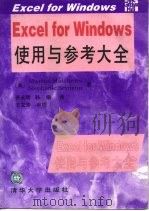
- Excel for Windows使用与参考大全
- 1996 北京:清华大学出版社
-

- 成功使用Excel for Windows
- 1994.10 学苑出版社
-
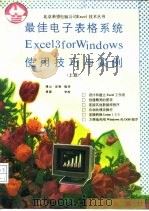
- 最佳电子表格系统Excel 3 for Windows使用技巧与实例 下
- 1992 北京:海洋出版社
-
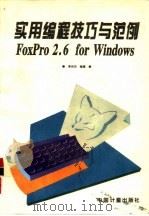
- 实用编程技巧与范例 FoxPro 2.6 for Windows
- 1995 北京:中国计量出版社
-
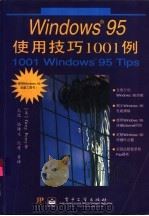
- Windows 95使用技巧1001例
- 1997 北京:电子工业出版社
-

- 怎样使用Excel 5.0 for windows
- 1994 北京:电子工业出版社
-
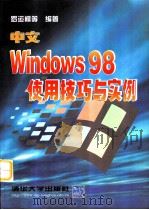
- 中文Windows 98使用技巧与实例
- 1999 北京:清华大学出版社
-

- 电子表格Excel 97
- 1998 北京:北京科学技术出版社
-
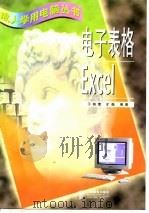
- 电子表格Excel
- 1998 北京:人民邮电出版社
-
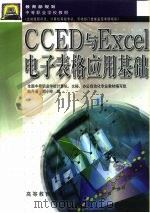
- CCED与Excel电子表格应用基础
- 1999 北京:高等教育出版社
-
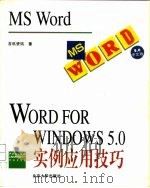
- Word for Windows 5.0实例应用技巧
- 1995 北京:北京大学出版社
-
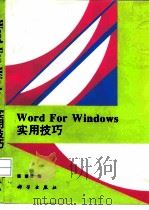
- Word for Windows实用技巧
- 1996 北京:科学出版社
-
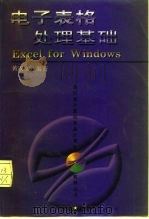
- 电子表格处理基础 Excel for Windows
- 1996 上海:复旦大学出版社;北京:高等教育出版社
-
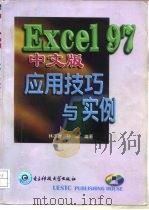
- EXCEL 97中文版应用技巧与实例
- 1998 成都:电子科技大学出版社
提示:百度云已更名为百度网盘(百度盘),天翼云盘、微盘下载地址……暂未提供。➥ PDF文字可复制化或转WORD